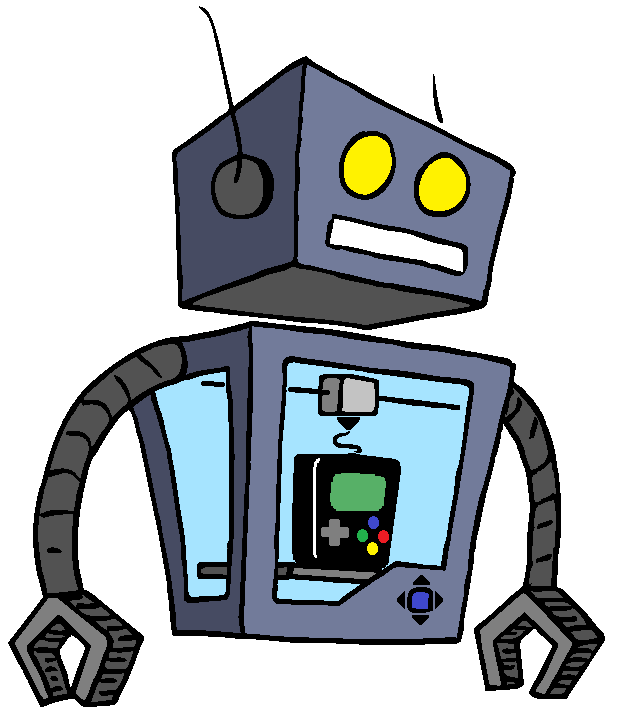Mini New Astro City

Matériel Système
- Raspberry Pi 3
- Lot radiateurs pour PI
- Carte micro SD
- 1 alimentation 12V 3A/5V 3A
- Câbles 20 AWG
- 1 connecteur C14 femmelle
- 1 rallonge micro SD
Matériel Image
- 1 Ecran TFT SPI 2,8“
- 1 LCD 9,7"
- 1 Câble HDMI
Matériel Son
- 2 Mini Haut parleurs 4 ou 8 Ohms
- 1 PAM 8403 avec potentiomètre
- 1 sortie jack
Matériel Divers
- 1 Joystick SANWA
- 6 boutons SANWA diam 30 verts
- 2 boutons SANWA diam 24 jaunes
- 1 capuchon de potentiométre noir
- Vis 2*10mm
- Vis 2*6mm
- Patins
- 1 interrupteur 220v
- 1 ventilateur 40X40X20
La liste du matériel utilisé est disponible : ici
Les fichiers .STL, les stickers, etc sont disponibles :

Présentation du projet :
C'est au tour de la mythique SEGA New Astro City sortie en 1993 au Japon, d'être miniaturisée en version "mini bartop" avec la collaboration de Ian57 !
Nous tenons à remercier Art'Cab pour nous avoir fourni le matériel "arcade" et bien plus encore, ainsi que Kubii pour nous avoir fourni le Raspberry Pi3 B+ et leur confiance !
Le Design :
Nous gardons les traits spécifiques de notre Candy préférée en y ajoutant un peu de modernité : Un mini TFT marquee qui affichera videos et photos des jeux et systèmes. Big merci Ian57 qui a développé cette partie du projet et donc cette fonctionnalité géniale, qui sera incluse à recalbox 7.0 !
Il s'est aussi chargé des stickers en s'assurant qu'ils soient fidèles à l'originale.





Le châssis
- Il se compose de 3 parties dont le "corps" est la principale pièce, la plus grosse et plus longue à imprimer. Il aura fallu 5 jours en 0,2 mm avec un taux de remplissage à 40% !
- Au total il faut compter plus d'une semaine pour imprimer la totalité des pièces !








Montage à blanc
- Avant d'aller plus loin, je dois m'assurer que tout s'emboîte parfaitement, détecter les problèmes liés aux erreurs de conception et améliorer ce qui peut l'être encore...En l'occurrence tout va bien !
- Pas de décalages disgracieux ou d'anomalies visibles.
- [IMPORTANT] Il faudra utiliser de la colle flexible (genre silicone) que vous déposerez dans les orifices pour fixer le Support panel au Corps en plus des vis.







Démonstration de l'assemblage des pièces du KIT
- Le montage se fait dans cet ordre précis :
Peinture
- Après une séance de ponçage intensive, un coup d'apprêt, ponçage de nouveau, on passe les pièces à la peinture.
- J'utilise de l'apprêt, de la peinture et du vernis en bombe de qualité.
- Attention à l'excédent de peinture qui risque d'empêcher certains emboîtements.
Résultat obtenu
- Le résultat dépendra de votre skill, du temps et de la qualité de votre travail.
- Prenez votre temps ! Cette étape est primordiale !
- Je m'en suis pas trop mal sorti nan ?







Extension carte SD
- Première étape le montage de l'extension carte SD dans le corps de la borne.
- Il faut utiliser de la colle, ou un pistolet à colle chaude pour fixer la pièce dans son logement.
- La colle doit être déposée en passant par l'intérieure de la borne afin qu'elle coule légèrement dans l'orifice sans pour autant sortir de l'autre coté.


Alimentation
- Pour fixer l'alimentation au châssis, vous devez utiliser deux vis de diam 2,5 mm et de 10 mm de longueur environ, que vous passerez par l'arrière de la borne.
- Positionner l'alimentation dans son logement et visser raisonnablement




Ventilateur
- Mettre en place le ventilateur et la grille puis utiliser 4 vis de 2,5 mm de diamètre et assez longues, mettre ensuite les écrous et enfin visser.
- Si les cables du ventilateur ne sont pas assez longs, il faut souder/ajouter une extension de façon à ce qu'ils puissent atteindre les borniers à vis de l'alimentation.



La prise C14
- Souder la phase, le neutre et la masse sur la prise C14, puis mettre de la gaine thermo rectracable pour isoler et rendre sécuritaire cette partie.
- Faire glisser la prise dans son logement et passer les vis de 3mm dans les trous, ne pas hésiter à repercer si les trous sont trops petits.
- Mettre les écrous et visser raisonnablement.







Interrupteur général
L'alimentation ne doit pas étre reliée au secteur !
- Prendre le fil de la phase de notre prise C14, le raccourcir puis le souder à notre interrupteur en n'oubliant pas de la passer par l'orifice avant, utiliser de la gaine thermo rectracable pour sécuriser le montage.
- Prendre le fil de la phase que vous avez coupé durant l'étape précédente et le souder sur l'interrupteur, utiliser de la gaine thermo rectracable pour sécuriser le montage.
- Mettre l'interrupteur dans son logement, couper l'excédent de fil en gardant suffisament de longueur pour atteindre l'alimentation.
- Brancher ensuite les 3 fils sur les borniers de l'alimentation.

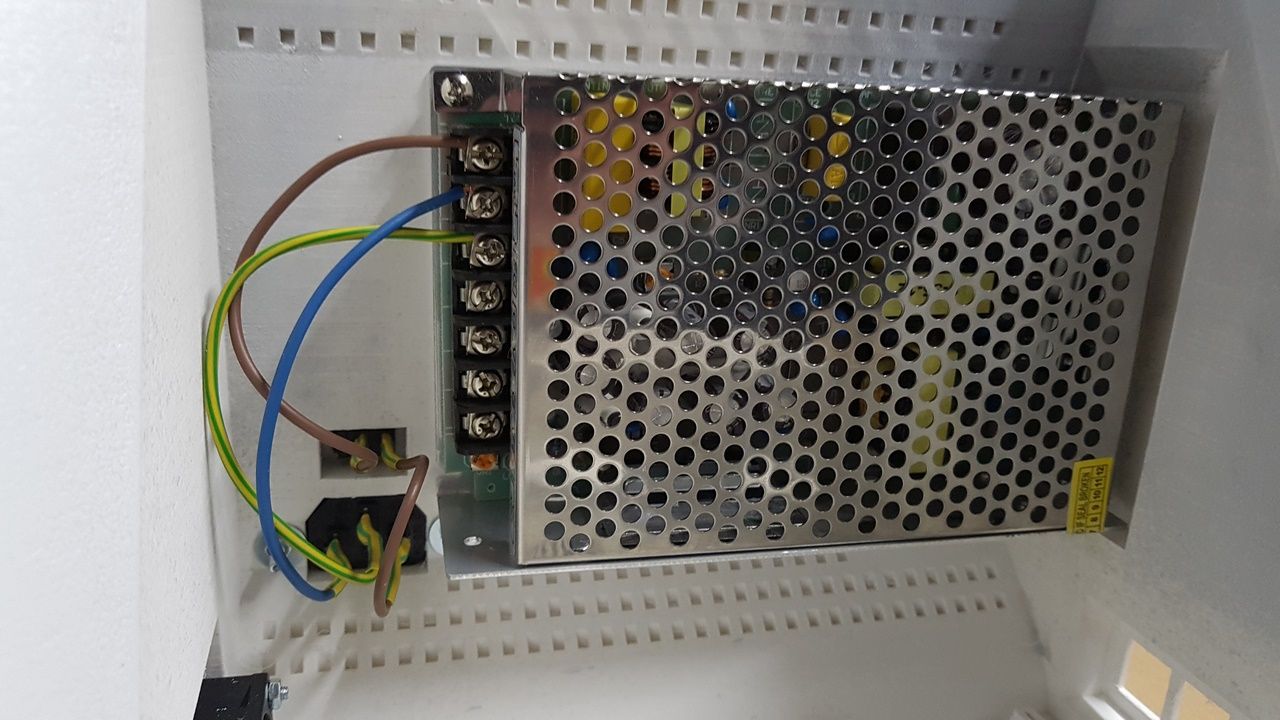

Tests et reglage de l'alimentation
ATTENTION au 220v !!
- A l'aide d'un multimètre, contrôler la tension de la sortie 5V pour atteindre au maximum 5,20v.
- L'alimentation possède une petite vis permettant d'affiner le réglage. A l'aide d'un tournevis, vous pouvez changer la tension.
- Le 12V est prédéfinie, pas de reglage à faire mais ça ne vous empèche pas de contrôler la valeur de celle-ci.


Câblage de l'alimentation
ATTENTION au 220v !!
- Vous pouvez brancher le ventilateur sur la partie 5v.
- Il faudra un peu plus tard brancher le Raspberry pi sur le 5v ainsi que l'amplificateur.
- Seule la carte qui contrôle le LCD 9,7" se branche sur le 12v.

Le panel
- Prendre le panel et visser le joystick en orientant les pins de la prise vers l'intérrieur du panel. Sans ça vous risquez de ne plus pouvoir le brancher.
- Nettoyer la surface du panel et vaporiser un peu d'eau (legèrement et uniformement sur la surface).
- Prendre le sticker et découper le trou pour le joystick, collez-le ensuite de façon bien centré et parfaitement aligné sur les contours, il cachera les 4 vis du joystick.
- Faire la découpe des trous puis insérrer les boutons Sanwa verts.
- Réaliser le cablâge en soudant les fils avec à l'extrémité des connecteurs Dupont femelles qui permettront un montage rapide sur les pins du Raspberry PI.
- Une fois le cablâge réalisé et testé, utiliser des colliers de serrage pour faire une nappe de fils uniforme, un beau faisceau bien propre quoi !
- Fabriquer 4 câbles de plus pour les boutons Start et Select et les glisser dans les trous en façade jusqu'à l'intérieur de la borne en passant comme pour le faisceau de fils dans les orifices prévus.
- Passez ensuite le faisceau de fils dans les orifices prévues du châssis et mettre le panel en place.
- Mettre les 2 vis de maintien sous la borne afin de fixer le panel.







Amplificateur
- Pour aller plus vite et pour me passer de câbles spécifiques, je soude directement les fils sur le Rapsberry Pi comme suit :
- 3 soudures à faire sur PP6 (ground), PP26 (right) ET P25 (left), comme sur les photos
- Souder ensuite les 3 fils sur notre ampli PAM8403 sur les emplacements prévus.
- Souder 2 fils : + et - pour alimenter l'ampli et les relier au 5v de l'alimentation.
- Souder ensuite 4 fils assez longs aux emplacements prévus sur l'ampli destinés aux HP puis souder les extrémités directement sur les HP, vous pouvez aussi utiliser des cosses.
- Souder 2 fils (+ et - de préférence rouge et noir) qui vont servir à alimenter le Raspberry PI sur les points PP2 et PP5. comme sur la photo.
- Vous pouvez utiliser des câbles (jack, micro usb, ect..) si vous n'avez pas envie de souder sur le Raspberry Pi.
- Quelques fois, au niveau du potentiomètre de l'ampli, il y a une petite extension métallique qui peut empècher que celui-ci repose parfaitement à plat sur la surface d'appuie, il faut donc la couper ou la limer.
- Mettre en place l'ampli dans le trou prévu sur la borne, mettre l'écrou et serrer à l'aide d'une pince.
- Placer ensuite le raspberry Pi sur son emplacement puis vissez le à l'aide de 4 vis M2*6MM.






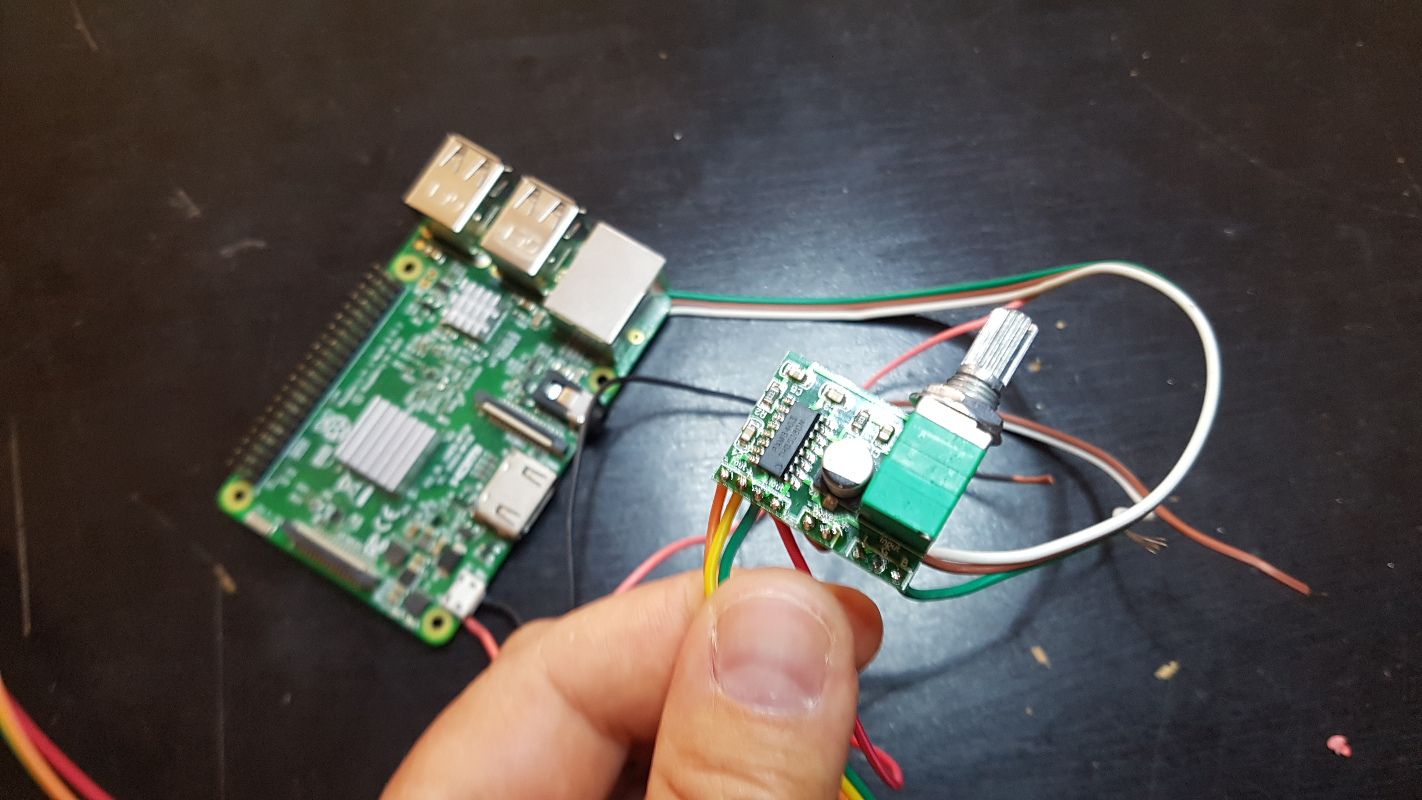
Carte vidéo
- Souder directement 2 fils sur la carte vidéo pour l'alimenter comme sur la photo ou utiliser un connecteur DC.
- Placer ensuite la carte sur son support.
- Brancher les fils ( + et -) sur l'alimentation dans les borniers 12v.


Topper
- Prendre le mini TFT, les plots et le topper, le but étant de fixer le petit TfT sur celui-ci.
- Mettre 4 points de colle Cyano dans les trous.
- Poser l'écran dans son emplacement.
- Mettre les plots dans chaque trou et exercer une pression le temps que la colle fasse son effet.





Raspberry Pi3 B+
- Inserrer l'extrémité de l'extension carte SD dans le slot micro USB du Pi.
- Brancher les 2 fils + et - (rouge et noir) qui vont alimenter le PI sur les borniers 5v de l'alimentation.
- Brancher le câble HDMI sur le PI et La carte vidéo.







Câblage du panel sur les GPIO
- Bien suivre ce schéma (photo) pour réaliser le câblage du panel sur votre Raspberry Pi.
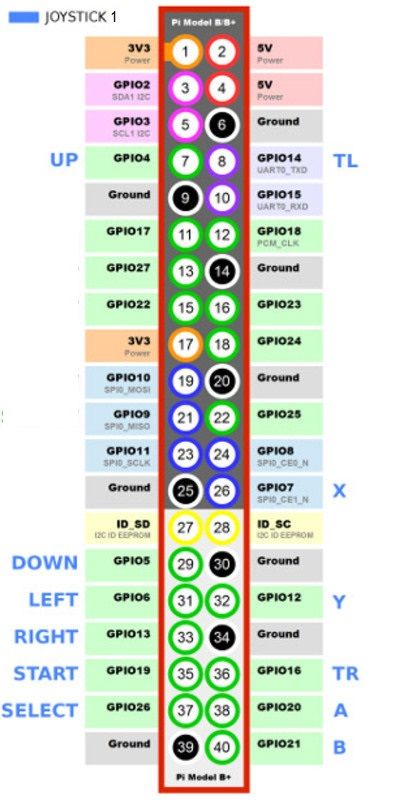
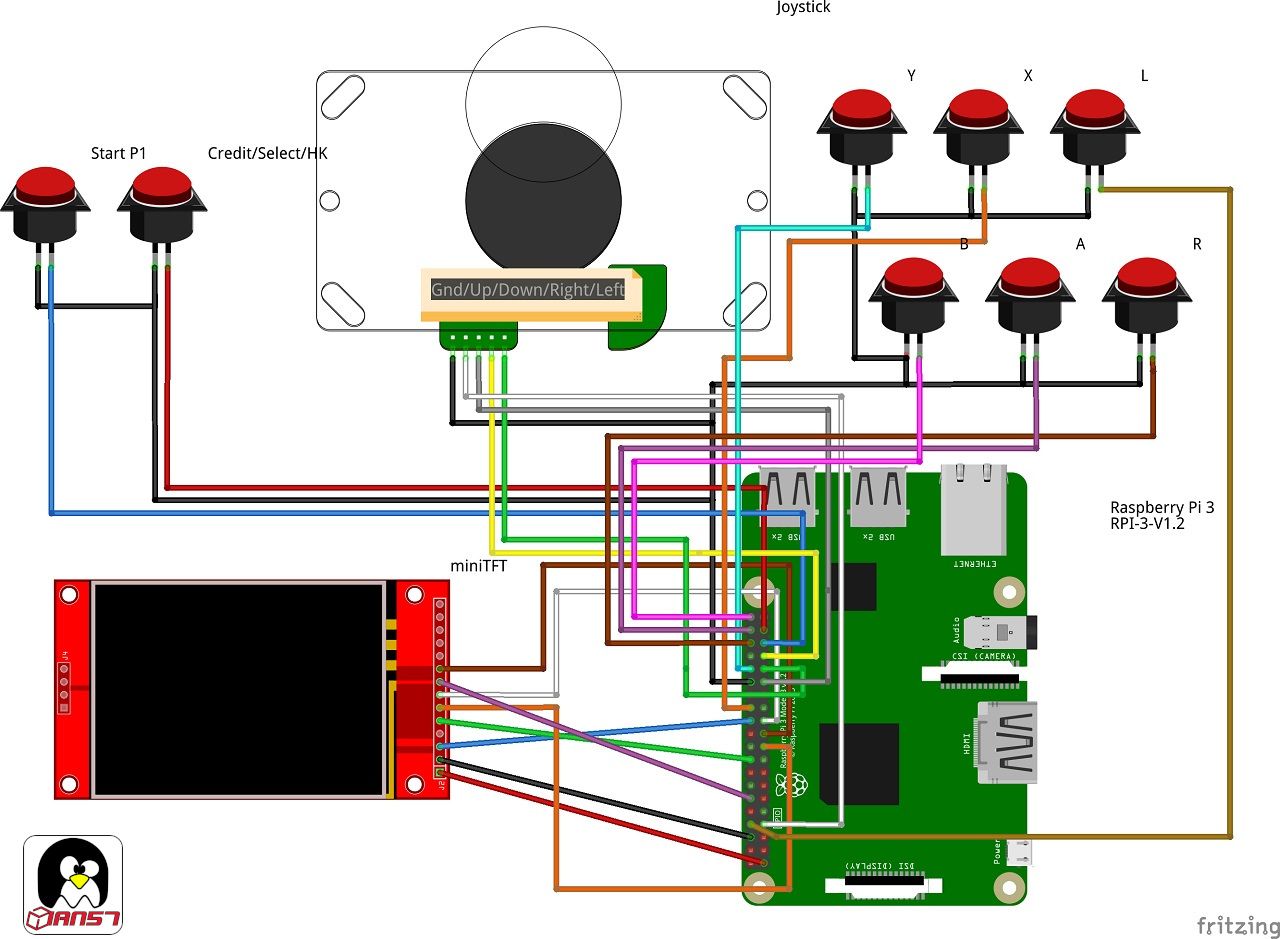
Câblage du mini TFT
- J'ai fabriqué un câble avec des connecteurs Dupont pour relier le Pi au mini TFT.
- J'ai ensuite soudé les cables Dupont mâles sur les pins du mini TFT mais pas de panique vous n'êtes pas obligé de faire comme moi, il y a plus simple et c'est expliqué juste en dessous.
- Vous pouvez utiliser 2 nappes de câbles Dupont de 15 cm MAX chacune soit 30-35CM max de longeur en tout, il en faut une de type Male/Femelle et une de type Femelle/Femelle.
- Une fois le faisceau de câbles prêt, le relier aux GPIO du Raspberry Pi en suivant le schéma de câblage.
- Utiliser des colliers de serrage pour faire un montage propre.
- Laisser le faisceau de câble à l'intérieur de la borne pour le moment.



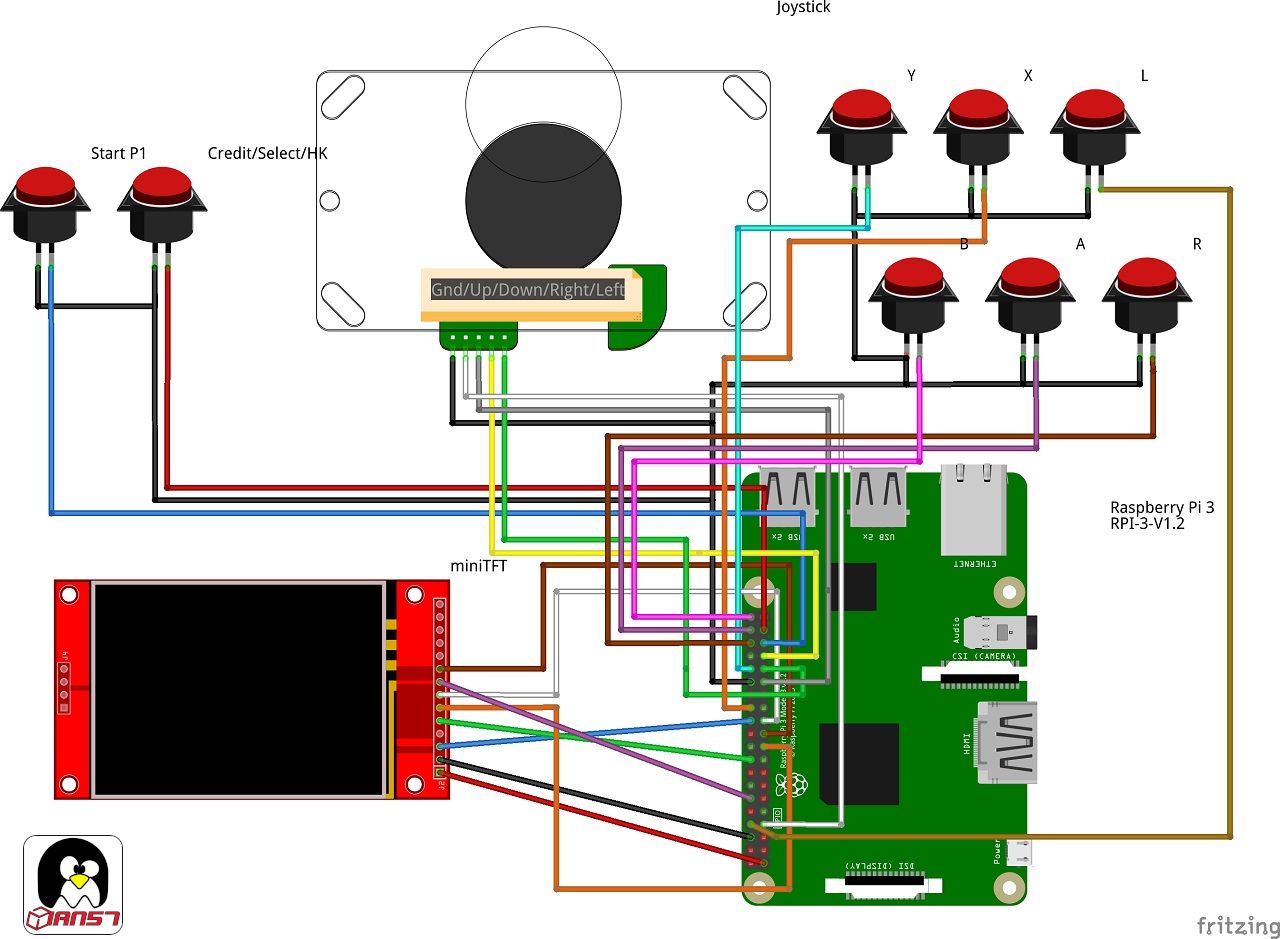
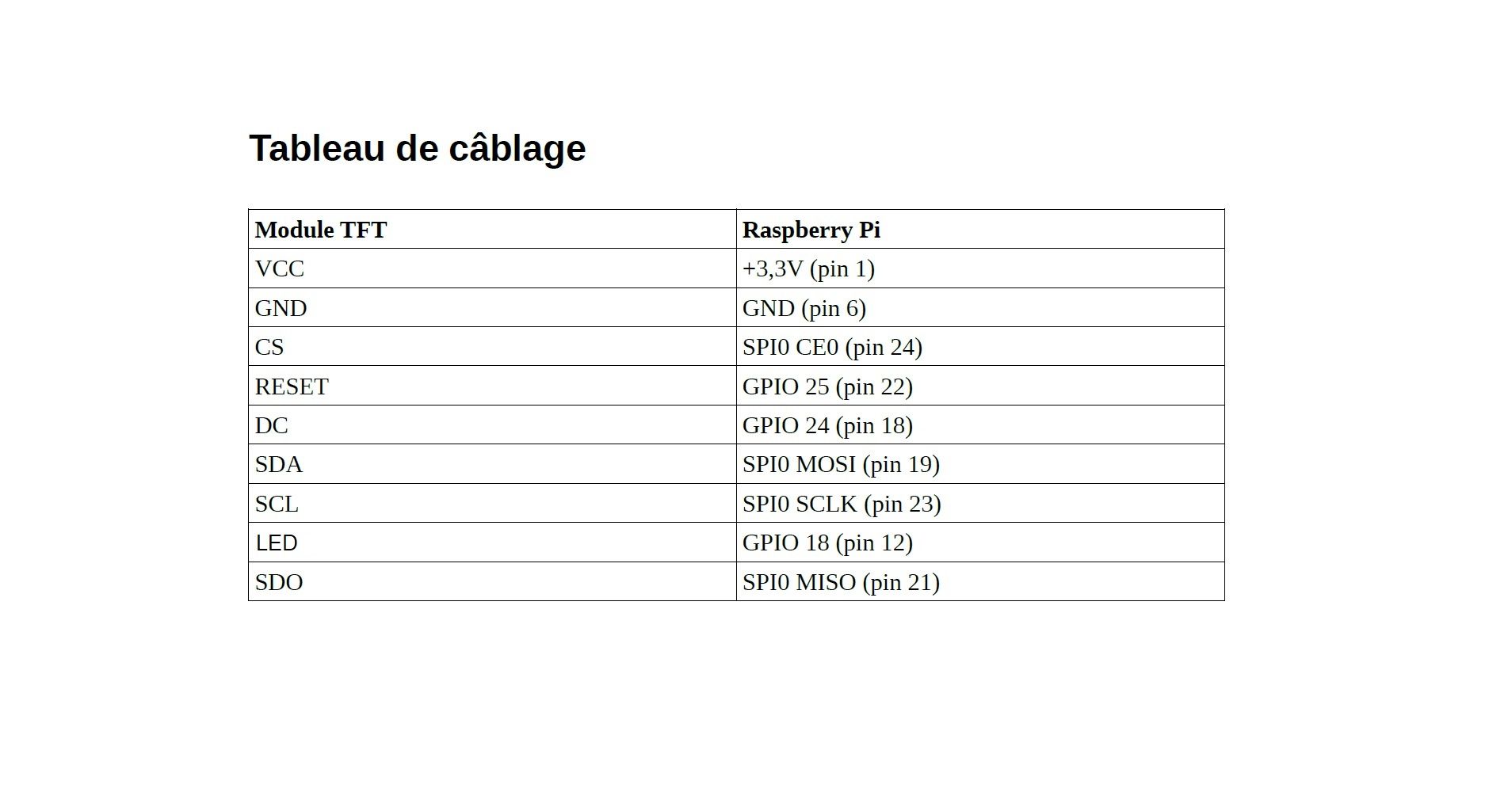
Support HP
- Visser les Haut Parleurs sur le support HP comme sur la photo.
- Poser ensuite le support HP à coté de la borne.


Grilles Protection HP
- Prendre les grilles HP et le Topper.
- Vérifier que ceux-ci entrent parfaitement dans les orifices sans forcer, il faut les posistionner parfaitement sinon ça ne rentre pas !
- Il y a une grille de protection spécifique pour la gauche et pour la droite, il suffit de lire sur les pièces, les lettres D et G sont inscrites.
- Mettre un point de colle sur les pattes de fixations et mettre en place les Grilles dans le topper.
- Laisser sécher.




Bezel
- Insérer l'écran LCD 9.7" dans le bezel.
- Insérer les vis M2x6mm dans les plots de serrage, il faut ensuite les visser à travers les trous des pattes de fixation métalliques de l'écran dans le bezel.
- Il faut impérativement utiliser les plots de serrage au risque de traverser le Bezel.

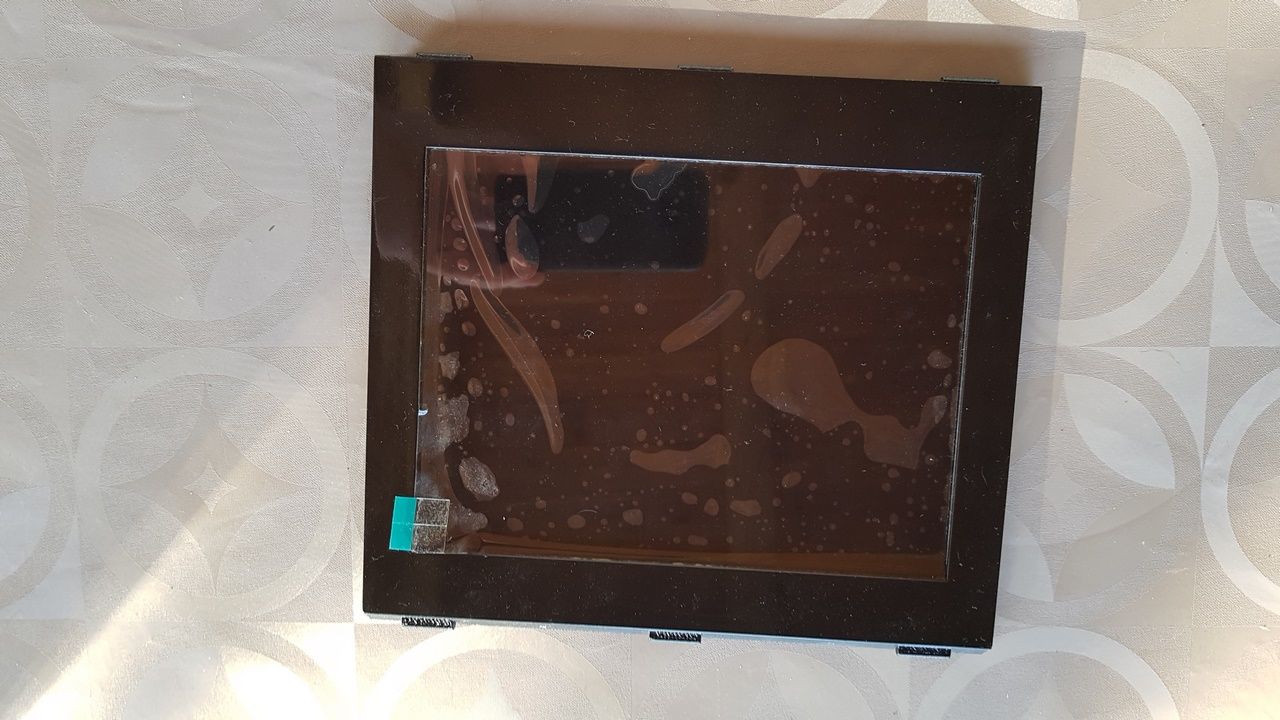
Test fonctionnel
- Il est temps de réaliser un test fonctionnel ! Le but est de vérifier que le Pi, le ventilateur, l'ampli et l'écran 9.7" fonctionnent, le joystick et les boutons risquent de ne pas encore fonctionner correctement, c'est normal !
- Vérifier les branchements et les étapes précédentes, puis brancher l'écran LCD 9.7" à l'aide du cable fourni à la carte vidéo.
- Préparer la télécommande filaire qui est pluggée à la carte vidéo et la mettre à portée de main afin d'effectuer les réglages de l'écran facilement.
- ATTENTION où vous mettez vos mains, du 220v circule dans l'alimentation, faites attention à ne surtout pas toucher les borniers à vis.
- Mettre une carte SD avec Recalbox dans la rallonge SD qui se trouve derrière la borne.
- Brancher une manette (PS3 ou XBOX filaire) sur le raspberry Pi.
Si toutes les étapes ont été respectés et que vous êtes sûr de vous ? il est temps de brancher la borne et d'allumer l'interrupteur général!
- Le ventilateur et le Pi doivent fonctionner..
- L'écran va s'illuminer en bleu et afficher "VGA" à l'envers puis va s'éteindre au bout de quelques secondes, c'est tout à fait normal.
- Saisir la télécommande filaire de l'écran et appuyer sur le bouton microswitch afin de l'allumer de nouveau (voir mode d'emploi de l'écran).
- Aller dans le menu de l'écran à l'aide de la télécommande filaire et monter la luminosité à 80%, mettre ensuite le menu sur "Français". Vous pouvez aussi effectuer d'autres réglages et à votre convenance.
- L'image est toujours à l'envers pour le moment, c'est toujours norrmal, pas d’inquiétude !
- Allumer l'amplificateur en tournant le potentiomètre au minimum à la moitié.
- À l'aide de la manette branchée sur le Pi, aller dans le menu et chosir dans le menu son : "sortie JACK", le son devrait alors fonctionner et sortir sur les haut-parleurs lorsque vous aurez validé ce choix.
- Le ventilateur, le Pi, l'ampli et le LCD sont fonctionnels ? C'est parfait on continue ! L'image est toujours inversée à cette étape, c'est normal.
- Dans la cas contraire, revérifier toutes les étapes précédentes.
- Débrancher la télécommande filaire de la carte vidéo et gardez la précieusement chez vous, vous pouvez aussi la laisser dedans en vous assurant qu'elle ne touche rien et ne bouge pas.
Assemblage du Bezel & Support HP
- Le bezel et le support HP s'insérent dans leur logement d'une manière précise, il est très important de respecter la méthode afin de ne rien détèriorer.
- Je vous invite à regarder la petite vidéo de montage ci-dessous.
- Avant de mettre en place le support HP, il faut tenir le faisceau de câbles déstiné à être branché sur mini TFT en fixant autour de celui-ci un collier de serrage avec un fil par exemple qui vous permettra de guider et tirer l'ensemble à travers l'orifice du support HP, comme sur la photo.
- Placer et visser les 4 vis dans le support HP M2X6mm pour solidifier l'ensemble.
- Attention à ce que le faisceau de câble reste bien en place et ne retombe pas à l'intérieure de la borne
Montage du Bezel :
Montage du Support HP :


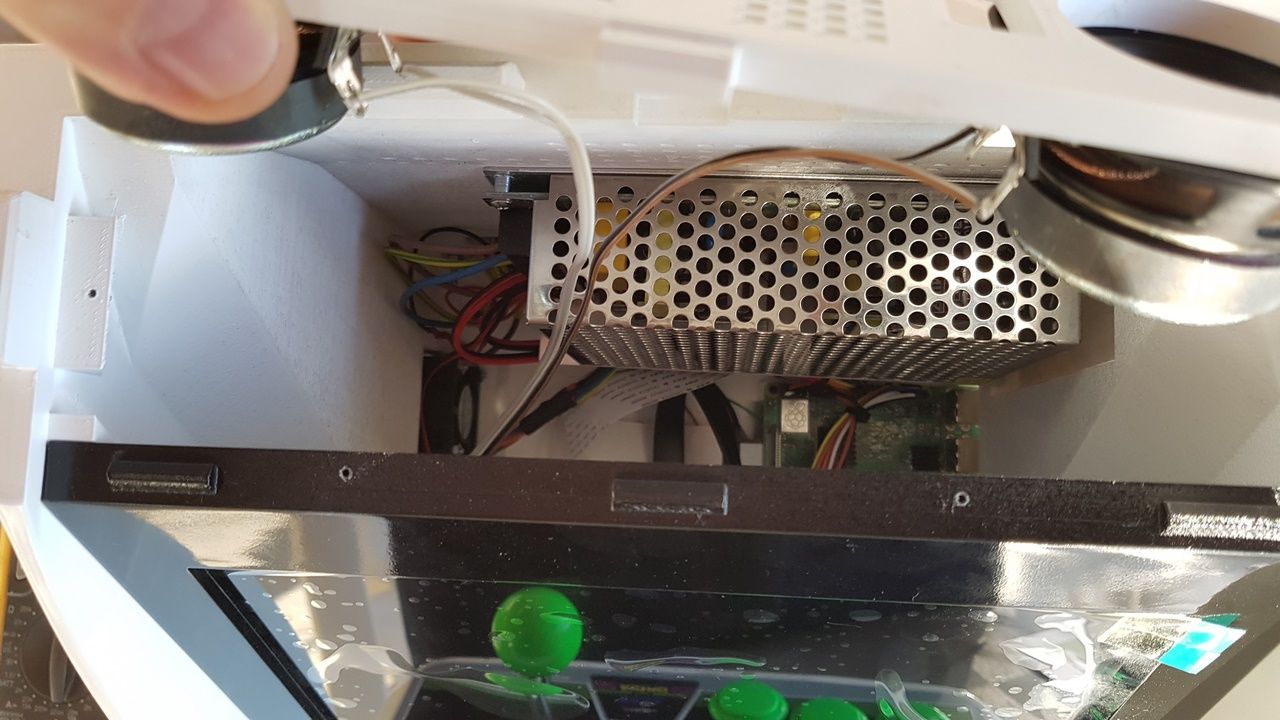

Montage du Topper
- Positionner le topper comme sur la photo et brancher les câbles du faisceau que vous avez préalablement préparé sur le mini TFT.
- Prendre ensuite la dernière pièce et la poser déilcatement sur la borne, en prenant soin de positionner correctement le Topper afin qu'il prenne sa place à l'intérrieur de celui-ci, dans la fente.
- Mettre en place les 4 vis à l'arrière qui fixeront la tête du bartop puis enfoncer les deux tiges métalliques de chaques cotés, à l'intérieur de la tête de la borne.







Paramétrage du mini TFT marquee et des customs GPIO
- Vous pouvez télécharger le guide complet réalisé par Ian57 : ici ^^
Il faut maintenant réaliser un test de fonctionnement pour vérifier que le mini TfT marquee fonctionne correctement
Boutons "START" et "SELECT"
- Brancher les deux boutons et les clipser dans les 2 trous en façade de la borne.


Résultat
- Alors comment la trouvez-vous ?








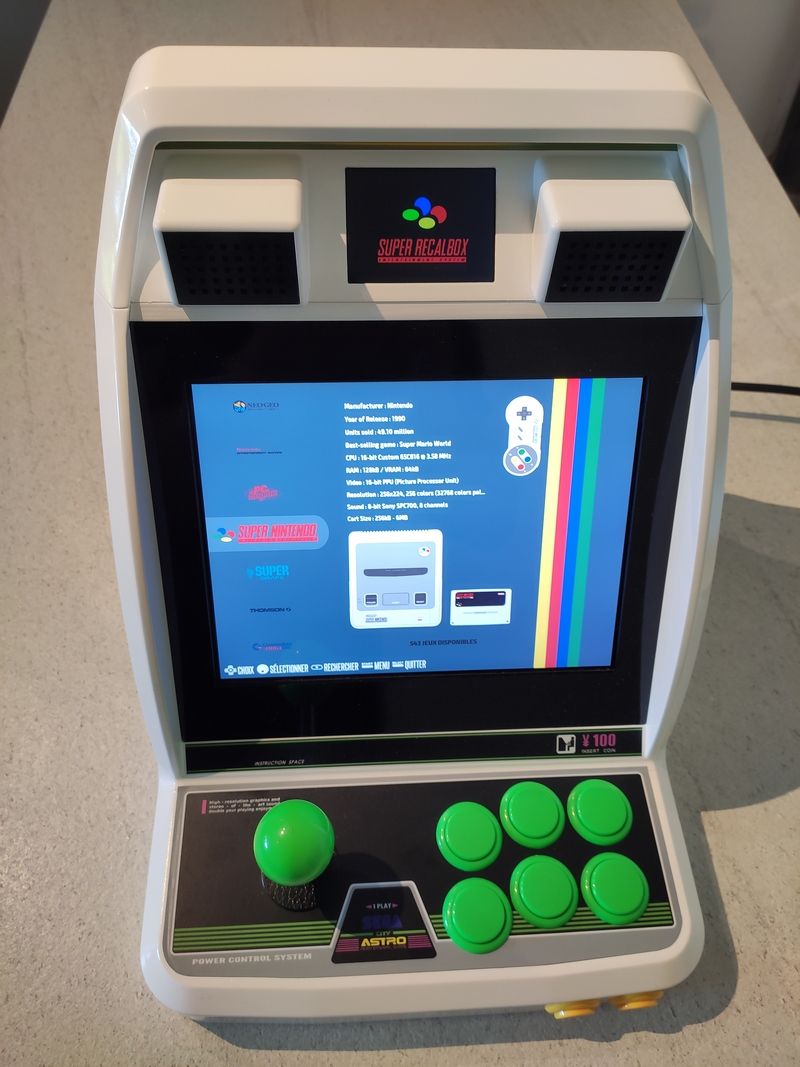


Vidéo
- Démonstration du mini TfT marquee, fonctionnalité réalisée par Ian57